Amazon Kindle เริ่มต้นการปฏิวัติ eBook โดยวางหนังสือหลายล้านเล่มไว้บนอุปกรณ์พกพาเครื่องเดียว ในขณะที่ Amazon Kindle ยังคงให้ประสบการณ์ที่ดีที่สุดสำหรับการอ่าน eBook คุณไม่ได้ถูก จำกัด - คุณสามารถเข้าถึงคอลเลกชัน Amazon eBook ของคุณบนพีซีและมือถือของคุณโดยใช้แอพ Kindle
แอพ Kindle บนเดสก์ท็อปฟรี คุณใช้และพร้อมใช้งานสำหรับอุปกรณ์ Windows และ macOS เพื่อช่วยคุณตัดสินใจว่าแอพ Kindle นั้นดีเท่ากับอุปกรณ์ทางกายภาพหรือไม่เราจะพูดถึงข้อดีข้อเสียของ Kindle Desktop และตอบคำถามง่ายๆ - มันดีเท่า Kindle จริงหรือไม่ / p>
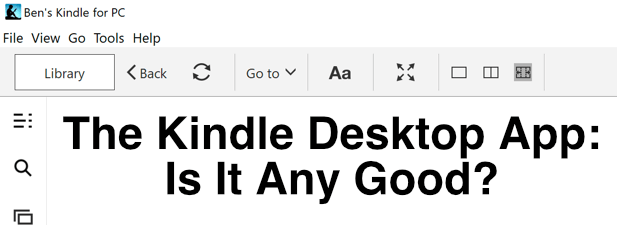
ประโยชน์ของการใช้แอป Kindle Desktop
หากคุณต้องการประสบการณ์การอ่าน eBook ที่ดีที่สุดคุณต้องมีผู้อ่าน eBook - ไม่มีคำถามเกี่ยวกับ มัน. อย่างไรก็ตามหากไม่เป็นเช่นนั้นแสดงว่าแอพ Kindle บนเดสก์ท็อปน่าจะเป็นสิ่งที่ดีที่สุด มันช่วยให้คุณเข้าถึงคอลเล็กชัน Kindle eBook ของคุณได้ทันทีที่คุณลงชื่อเข้าใช้โดยใช้บัญชี Amazon ของคุณ
เพื่อประหยัดพื้นที่ตัวอ่านบนเดสก์ท็อป Kindle จะดาวน์โหลดหนังสือใด ๆ ที่คุณเลือกเปิดโดยอัตโนมัติ ของหนังสือในครั้งเดียว eBooks ไม่ใหญ่มากดังนั้นโดยปกติจะล่าช้าเพียงไม่กี่วินาที
อินเทอร์เฟซ Kindle ง่ายต่อการเข้าใจและนำทางด้วยห้องสมุดที่โดดเด่นที่สุดและเข้าถึงได้จากเมนูซ้ายมือ แต่มีลิงก์เข้าถึงด่วนไปยัง Kindle store ที่ด้านบนขวา หนังสือใด ๆ ที่คุณซื้อในบัญชี Amazon ของคุณจะปรากฏที่นี่ทันทีเพื่อให้คุณดาวน์โหลดและอ่าน
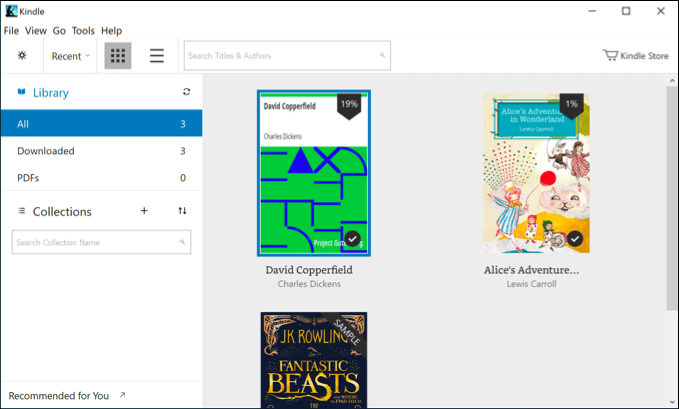
มันมีคุณสมบัติมากมายที่คุณคาดว่าจะเห็นจากเครื่องอ่าน eBook บนอุปกรณ์ Kindle ให้ความสามารถในการเปลี่ยนขนาดตัวอักษรและขนาดตัวอักษรเปลี่ยนความกว้างของหน้าเพื่อการอ่านที่ดีขึ้นรวมถึงเปลี่ยนเป็นโหมดสีที่สามารถดูได้
คุณยังสามารถใช้โหมดข้อความเป็นคำพูดในตัวเพื่อสร้างหนังสือเสียงที่สร้างขึ้นอัตโนมัติที่คุณสามารถฟังได้ในขณะที่คุณทำงานรวมถึงใส่คำอธิบายประกอบหนังสือของคุณโดยตรงเหมาะสำหรับนักเรียนหรือนักวิชาการ
Kindle Desktop เทียบกับ Kindle Mobile กับ Kindle Kindle
ในขณะที่แอพ Kindle บนเดสก์ท็อปไม่ได้ถูกออกแบบมาให้พกพาได้มันมีข้อดีที่แตกต่างกันไป มากกว่าแอพมือถือ Kindle— ขนาด หน้าจอที่ใหญ่ขึ้นบนเดสก์ท็อปพีซีและแล็ปท็อปช่วยให้คุณสามารถดูข้อความได้มากขึ้นในคราวเดียวซึ่งอาจเป็นประโยชน์สำหรับผู้ที่กำลังศึกษาหนังสือและผู้ที่ต้องการอ่านหนังสือจากพีซีของพวกเขา
Amazon ต้องการให้คุณ ซื้อหนังสือผ่านร้านค้าของตัวเองและในขณะที่ไม่สามารถอ่าน eBook ที่ไม่ใช่ของ Amazon บนอุปกรณ์ Kindle ได้มันไม่ใช่กระบวนการที่ง่ายที่สุดยกเว้นว่าคุณใช้แอพ Kindle บนเดสก์ท็อป
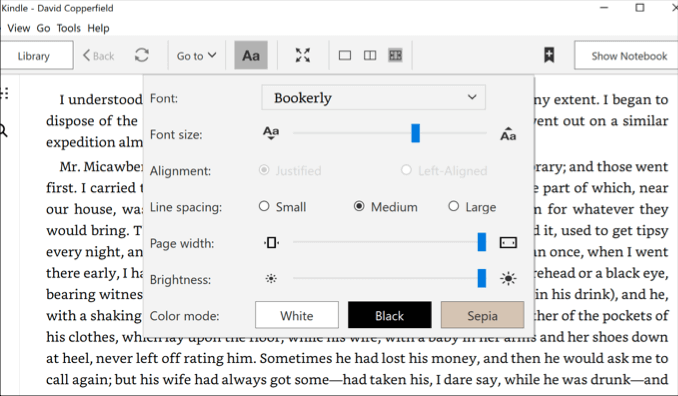
สิ่งนี้นำไปสู่ข้อได้เปรียบโดยตรงอีกประการหนึ่งที่แอปเดสก์ท็อป Kindle มากกว่าผลิตภัณฑ์ Kindle อื่น คุณสามารถเปิดไฟล์. mobi eBook โดยใช้แอพ Kindle ได้อย่างไม่มีปัญหา
มิฉะนั้นจะไม่มีความแตกต่างอย่างมากระหว่างแอป Kindle บนเดสก์ท็อป Kindle mobile apps หรืออุปกรณ์ Kindle เอง ตัวอย่างเช่นคุณลักษณะการช่วยสำหรับการเข้าถึงหลายอย่างเป็นเรื่องปกติในผลิตภัณฑ์ Kindle ทั้งหมดแม้ว่าอุปกรณ์ Kindle จะไม่มีคุณสมบัติขั้นสูงเช่นการอ่านออกเสียงข้อความ
คุณยังสามารถแชร์คอลเล็กชันเดียวกันได้ บันทึกตำแหน่งและซิงค์ในอุปกรณ์ของคุณและทำเช่นเดียวกันกับคำอธิบายประกอบหนังสือใด ๆ ที่คุณทำกับผลิตภัณฑ์ Kindle ทั้งหมด
ทางเลือกอื่นสำหรับ Kindle Desktop Reader
หากคุณต้องการหลีกเลี่ยงระบบนิเวศของ Amazon แล้วมีทางเลือกอื่นสำหรับผู้ใช้เดสก์ท็อป ที่ได้รับความนิยมมากที่สุดคือ ความสามารถ ตัวอ่าน eBook บนเดสก์ท็อปสำหรับ Windows, Linux และอุปกรณ์ macOS
เช่นเดียวกับแอป Kindle บนเดสก์ท็อป แบ่งปันคอลเล็กชันของคุณกับผู้อื่นซิงค์ในอุปกรณ์หลายเครื่องและอีกมากมาย เป็นซอฟต์แวร์โอเพนซอร์ซฟรีที่คุณสามารถขยายเพิ่มเติม (ถ้าคุณมีทักษะ) โดยช่วยพัฒนาโดยตรงหรือโดยการสร้างปลั๊กอินเพิ่มเติมเพื่อให้ผู้อื่นใช้
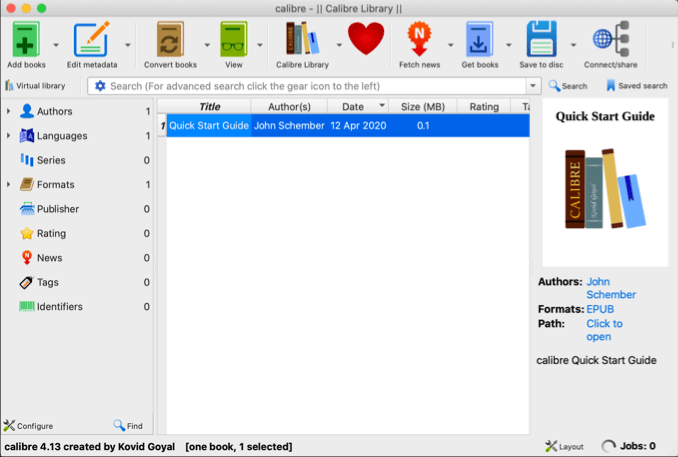
ขณะที่มันยังไม่เสร็จ Caliber ยังคงเป็นเครื่องอ่าน eBook ทางเลือกที่ยอดเยี่ยมซึ่งเกินความสามารถในการรองรับคอลเล็กชั่น Amazon eBook ของคุณ (รวมถึงการเข้าถึงและใช้ eBook ที่ไม่ใช่ Amazon อื่น ๆ ด้วย)
หาก Calibre ไม่เหมาะกับคุณจะมีทางเลือกจ่ายให้เช่น Adobe Digital Editions สนับสนุนผู้ใช้เดสก์ท็อปและมือถือและเช่น Caliber และ Amazon ช่วยให้คุณแบ่งปันและอ่านคอลเล็กชัน eBook ของคุณในอุปกรณ์หลาย ๆ ตัว
วิธีดาวน์โหลดและใช้แอป Kindle Desktop
แอป Kindle บนเดสก์ท็อปสามารถใช้ได้อย่างอิสระสำหรับทุกคนที่มีบัญชี Amazon แม้กระทั่งที่ไม่มี eBooks Amazon Kindle ที่มีอยู่ การดาวน์โหลดและติดตั้งบนพีซีหรือ Mac ของคุณเป็นกระบวนการที่ไม่ซับซ้อน
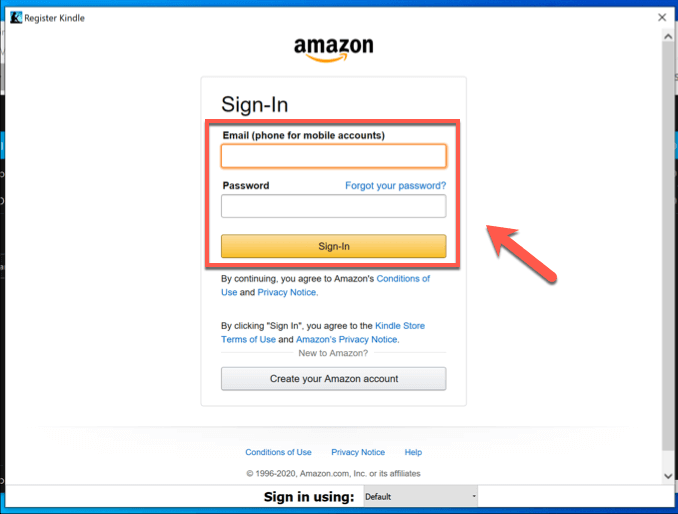
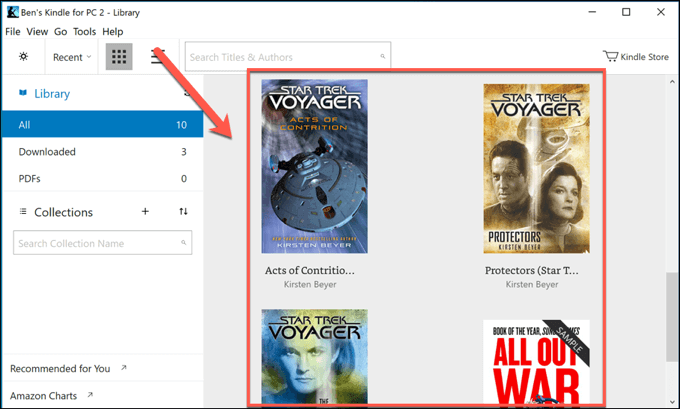
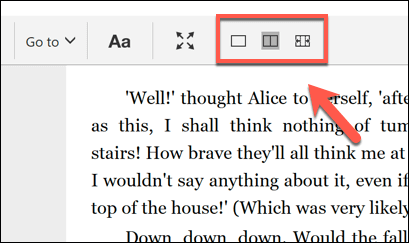
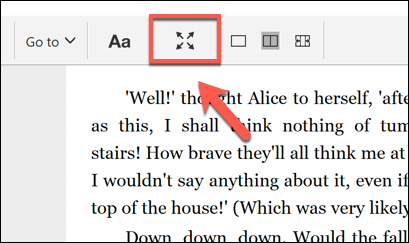
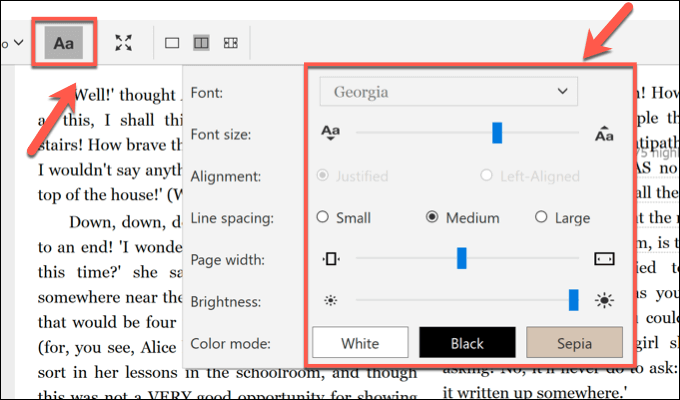
อ่าน eBooks บนเดสก์ท็อปและมือถือ
ในขณะที่แอพ Kindle desktop เป็นตัวเลือกที่ยอดเยี่ยมสำหรับคอลเล็กชั่น Amazon eBook ของคุณมีวิธีอื่นที่คุณสามารถทำได้ อ่านหนังสือเล่มโปรดได้ฟรี กับเว็บไซต์เช่น BookBub ที่ทำงานได้ดีกับบุคคลที่สาม - ทางเลือก Kindle บุคคลเช่น Caliber เพื่อสร้างคอลเลกชัน ebook โดยไม่มีการมีส่วนร่วมของ Amazon
กล่าวว่า Amazon Kindle ยังคงเป็นหนึ่งในบริการที่ดีที่สุดสำหรับ eBooks โดยมีหนังสือนับล้านเล่มซึ่งเป็นชุดอ่าน eBook ที่ยอดเยี่ยม และแอพที่ใช้งานง่ายสำหรับผู้ใช้เดสก์ท็อปและมือถือ หากคุณเป็นนักเขียนที่กระตือรือร้นคุณสามารถแม้แต่ เขียน eBook ของคุณเอง และนำไปเผยแพร่ในร้าน Amazon Kindle เพื่อให้ผู้อื่นได้เพลิดเพลิน